
时间:2022-09-19 编辑:笑话
如何使用命令行查看电脑硬件配置?这是我们经常会遇到的问题。如何解决这个问题呢?接着往下看ie小编为您带来的命令行查看电脑硬件配置方法讲解。
工具/原料
电脑win10系统
方法1:从运行中用命令行查看
1、首先,在开始图标的右侧命令框中输入“运行”,点击出现的“运行”应用。
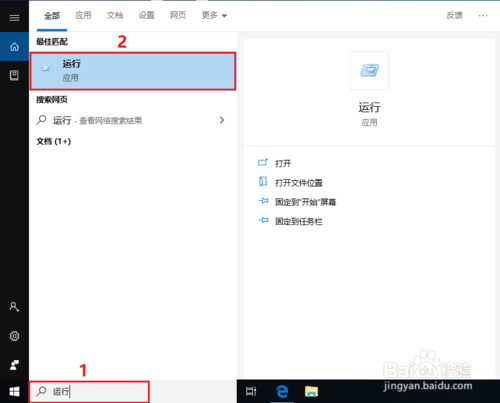
2、在“运行”界面的“打开”框中输入“dxdiag”,并点击确定
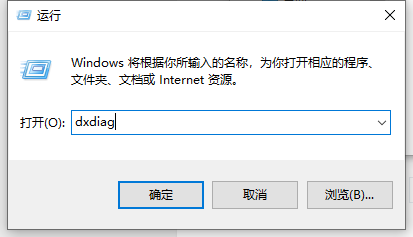
3、DirectX诊断工具界面显示的就是电脑的硬件配置信息,点击下一页可以查看各项配置
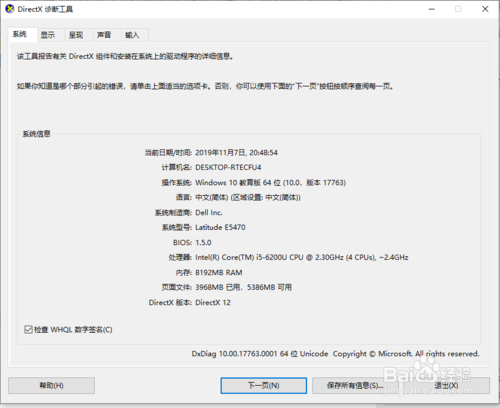
方法2:从命令提示符中用命令行查看
1、在开始图标的右侧命令框中输入“CMD”,点击出现的“命令提示符”应用。
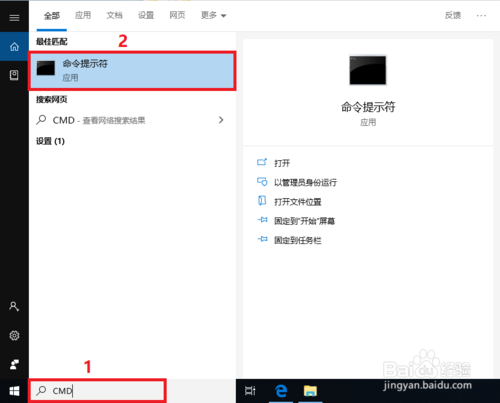
2、在“命令提示符”界面下输入“dxdiag”,并点击Enter键

电脑相关攻略推荐:
3、此时出现的DirectX诊断工具界面中显示的就是电脑的硬件配置信息,点击下一页可以查看各项配置
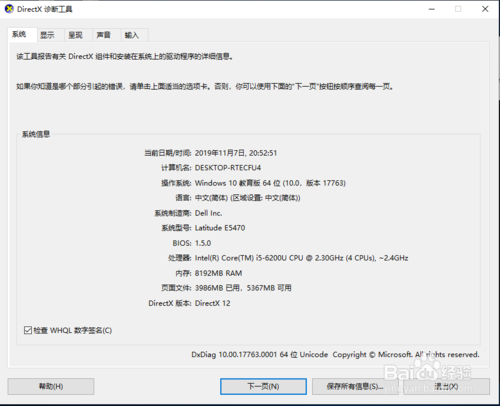
以上就是小编带来的全部内容,更多精彩资讯关注游戏爱好者